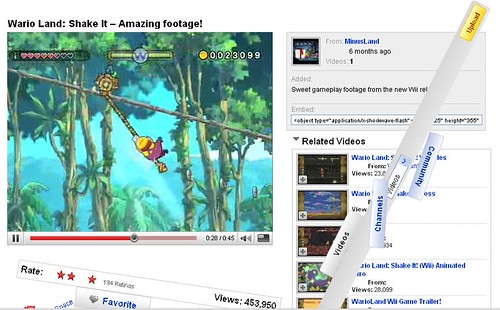Los usuarios de Windows están acostumbrados a instalar programas con archivos ejecutables o .EXE. En Linux, en cambio, hay variedad de instaladores según la distribución que uses, como DEB, RPM, BIN o TAR.
Los usuarios de Windows están acostumbrados a instalar programas con archivos ejecutables o .EXE. En Linux, en cambio, hay variedad de instaladores según la distribución que uses, como DEB, RPM, BIN o TAR.
En Softonic acostumbramos a ofreceros el código fuente de las aplicaciones para que podáis instalarlo en cualquier distribución Linux y para que tengáis la versión más actual. Sin embargo, instalar un programa a partir del código fuente no es tarea fácil.
En esta guía aprenderemos a compilar el código fuente de un programa Linux cualquiera.
Antes de empezar, ¿qué es código fuente? El código fuente es el programa tal como lo escribió el programador. De esta forma podemos editarlo y adaptar la aplicación a sus necesidades. Por otra parte, permite instalarlo en diferentes sistemas operativos, o en este caso, cualquier distribución Linux.
Sin embargo, el ordenador no entiende este código fuente, así que tendremos que compilarlo usando el terminal.

Descomprimir el código fuente
En primer lugar, y una vez hayamos conseguido el código fuente desde Softonic, hay que extraerlo del archivo comprimido en el que suele venir, ya sea ZIP, RAR o los más habituales, TAR.GZ y TAR.BZ2. Aunque las distribuciones más usadas descomprimen con aplicaciones gráficas, desde el terminal descomprimiremos estos archivos con los siguientes comandos:
- Acabados en TAR.GZ. Teclea tar -xvzf y su nombre con la extensión.
- Acabados en TAR.BZ2. Teclea tar -xvjf y su nombre con la extensión.
- Acabados en TAR.BZ. Teclea tar -xvif y su nombre con la extensión.
- Acabados en RAR. Teclea unrar e -kb y su nombre con la extensión.
- Acabados en ZIP. Teclea unzip y su nombre con la extensión.
Por ejemplo, tar -xvjf brasero-0.7.0.tar.bz2
Resolver las dependencias
Estos comandos crean una carpeta con el código fuente, donde tendremos en cuenta los siguientes archivos: README e INSTALL. En uno de los dos encontraremos qué dependencias requiere el programa y qué comandos teclear en el terminal para compilarlo.

El primer dato es fundamental, ya que las dependencias son los paquetes que utiliza el programa que vamos a instalar para funcionar.
Las dependencias pueden ser librerías de lenguajes de programación, como Python, Perl o C++. Otras serán necesarias simplemente para compilar el código, como make, cmake o gcc. También las hay que forman parte de nuestro Entorno de Escritorio, KDE o Gnome. Y otras, simplemente, son librerías que realizan funciones por separado y en las que se apoya nuestro programa a compilar, como GTK (que usa GIMP) o gstreamer (para reproducir vídeos).
El principal problema viene cuando el autor del programa no nos da ninguna instrucción de qué dependencias requiere su creación. Por suerte, en algunos casos al intentar compilar veremos mensajes de error que, si nos fijamos bien, nos alertarán de que faltan ciertos paquetes.
Así pues, antes de compilar el código fuente del programa a instalar tendremos que satisfacer las dependencias. Podemos hacerlo desde el gestor de paquetes de nuestra distribución, como Synaptic en Debian/Ubuntu o Yum en Fedora.
Instalar el programa
Desde terminal dependerá de la distribución que usemos. En Ubuntu/Debian se puede usar la herramienta aptitude. Por ejemplo, el autor nos dice que su programa usa la librería GTK para Java, libgtk-java. Pues escribimos en el terminal:
>sudo aptitude install libgtk-java
Aptitude se encargará de buscar e instalar también las dependencias de este paquete. En caso de no saber el nombre concreto del paquete, podríamos buscar GTK y Java escribiendo:
>aptitude search gtk java

En Fedora y derivados, usaremos yum. Primero introducimos el comando su, para usar el terminal como root o superusuario. Para buscar paquetes, yum search, y para instalarlo yum install.
>yum search amsn
>su
>yum install amsn
Una vez resueltas las dependencias habrá terminado el trabajo duro. El resto es pan comido.
El proceso habitual suele consistir en:
>make
>sudo make install
Otras aplicaciones requieren pasos distintos. En lugar de make, pueden usar cmake o jam, y algunos, programados en Python, se instalan simplemente con el comando:
>sudo python setup.py install
Espero que estas sencillas instrucciones os hayan sido útiles ahorrándoos quebraderos de cabeza. ¡Buena suerte!
Fuente JOSE MARIA LOPEZ


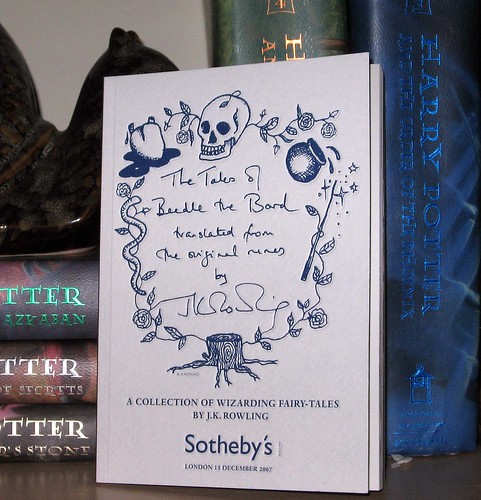










 Además, que una misma versión del núcleo y las librerías estén en la mayoría de distribuciones facilita el trabajo a los desarrolladores de hardware y de sus correspondientes drivers.
Además, que una misma versión del núcleo y las librerías estén en la mayoría de distribuciones facilita el trabajo a los desarrolladores de hardware y de sus correspondientes drivers.